win10不能显示全屏怎么办
更新时间:2024-04-16 09:08:06作者:yang
Win10系统在使用过程中可能会出现一些问题,比如开机后桌面不能全屏显示的情况,这种问题可能会给用户带来困扰,影响使用体验。为了解决这个问题,我们可以尝试一些方法来调整显示设置,以确保桌面能够全屏显示。接下来我们将介绍一些解决办法,帮助您解决Win10开机桌面不能全屏显示的问题。
具体方法:
1.方法一、打开电脑win+R打开运行,之后输入regedit回车。
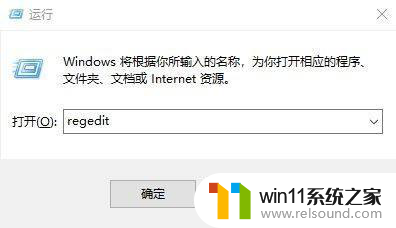
2.方法二、在打开的界面中,按照图中路径找到并点击resheight。
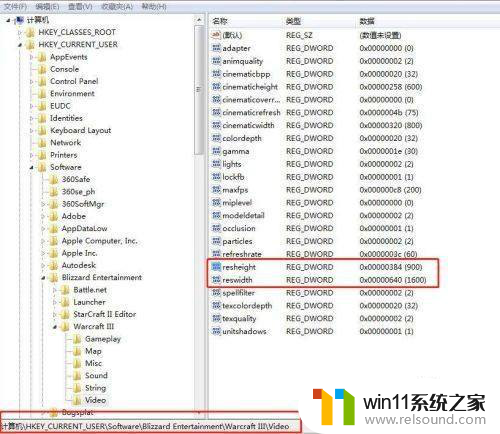
3.
方法三、将其数值数据设置为768,之后再打开reswidth将数值数据改为1366。
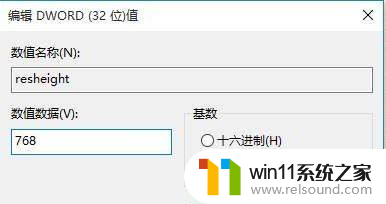
4.方法四、之后右击桌面,选择显示设置。
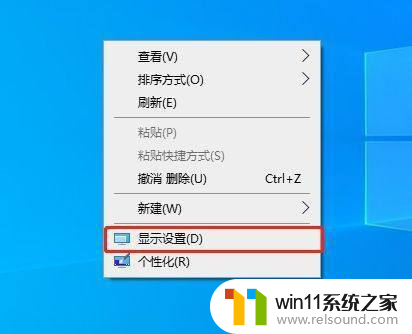
5.方法五、在打开的界面中,将屏幕分辨率设置为1366×768即可
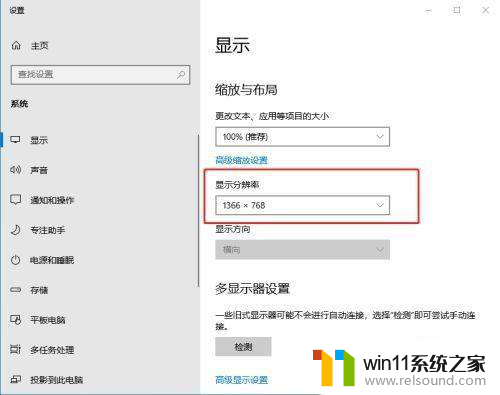
以上就是解决Win10无法全屏显示的全部内容,如果您遇到相同的问题,请参考小编的方法进行处理,希望对大家有所帮助。
win10不能显示全屏怎么办相关教程
- win10音量图标空白怎么办 win10不显示音量图标的解决方法
- win10隐藏文件显示怎么设置 win10隐藏文件夹如何显示出来
- win10窗口显示不完整
- win10不安全连接怎么设置为安全
- win10输入法不见了怎么办 win10如何解决输入法不见了
- win10设置显示器亮度的方法 win10显示器亮度怎么调节
- windows10怎么显示文件后缀名 windows10如何显示文件后缀名格式
- 战舰世界win10不能打字怎么办 win10玩战舰世界无法打字修复方法
- win10怎么才能将浏览过的记录不自动保存
- win10系统如何设置锁屏壁纸 win10锁屏壁纸设置桌面壁纸方法
- win10怎么以兼容模式运行程序
- win10没有wlan连接选项
- 怎么检查win10是不是企业版
- win10无法打开gpedit.msc
- win10经典开始菜单设置
- win10系统修改字体
win10系统教程推荐